Perbaiki: Siaran YouTube PS5 Tidak Berfungsi
Miscellanea / / December 24, 2021
Anehnya, PS5 tidak hanya untuk bermain Spider-Man: Miles Morales atau game resolusi tinggi lainnya. Bahkan, Anda dapat menggunakan konsol untuk menjelajahi internet dan menonton berbagai video di YouTube. Ada banyak gamer profesional yang menggunakan PS5 mereka untuk menonton film di YouTube ketika mereka tidak sedang menikmati game favorit mereka.
Namun, hal-hal yang sangat jauh berbeda untuk YouTube di PS5 jika dibandingkan dengan pengalaman yang kita dapatkan di smartphone atau PC. YouTube harus menangani berbagai jenis masalah hak cipta di PS5. Karena alasan ini, platform streaming selalu rentan terhadap masalah di konsol. Baru-baru ini, banyak pengguna melaporkan siaran YouTube PS5 tidak berfungsi. Posting ini berisi metode pemecahan masalah yang berbeda yang akan membantu Anda dalam situasi ini.
Di waktu luang kita, kita semua mengunjungi YouTube untuk membunuh kebosanan kita. Hampir tidak mungkin menemukan kecocokan untuk YouTube dalam hal variasi video yang ditawarkannya. Sekarang PS5 juga hadir dengan opsi untuk menjelajah internet dan streaming video YouTube, pengguna sepenuhnya bergantung pada konsol untuk menonton video gameplay favorit mereka. Namun, akan ada banyak contoh ketika YouTube tidak berfungsi sebagaimana mestinya dan menimbulkan kesalahan yang berbeda, termasuk siaran YouTube PS5 tidak berfungsi. Jadi, berikut adalah solusi berbeda yang akan membantu Anda dalam situasi ini.

Isi Halaman
-
Perbaiki: Siaran YouTube PS5 Tidak Berfungsi
- Perbaiki 1: Periksa Koneksi Internet Anda
- Perbaiki 2: Mulai ulang PS5.
- Perbaiki 3: Ubah Pengaturan DNS
- Perbaiki 4: Unduh Pembaruan Terbaru
- Perbaiki 5: Singkirkan Data yang Tidak Perlu
- Perbaiki 6: Tutup Aplikasi Media
- Perbaiki 7: Instal ulang YouTube di PS5.
- Perbaiki 8: Ubah Koneksi Internet
- Perbaiki 9: Aktifkan Fitur HDPC
- Kata-kata Terakhir
Perbaiki: Siaran YouTube PS5 Tidak Berfungsi
Meskipun mungkin terdengar sangat teknis, tetapi pada kenyataannya, sangat mudah untuk memperbaiki masalah siaran YouTube PS5 yang tidak berfungsi. Tidak ada penyebab spesifik yang menyebabkan masalah, jadi Anda mungkin harus melalui semua solusi untuk memperbaiki masalah yang sedang Anda hadapi. Jadi mari kita ambil semuanya satu per satu.
Perbaiki 1: Periksa Koneksi Internet Anda
Salah satu alasan paling mendasar mengapa Anda menghadapi masalah penyiaran YouTube PS5 adalah koneksi internet yang lemah. Jadi, sebagai solusinya, pastikan Anda terhubung dengan koneksi yang stabil. Anda dapat menghubungkan ponsel cerdas Anda ke koneksi Wi-Fi yang sama dan memeriksa apakah Anda dapat menjelajah Internet atau tidak. Jika ya, maka pastikan Anda terhubung dengan koneksi internet yang cepat. Seperti yang harus Anda ketahui, untuk melakukan streaming YouTube di PS5, Anda harus terhubung ke koneksi yang menawarkan setidaknya 1 MBPS bandwidth jaringan. Anda dapat mengunjungi “cepat.com” situs web untuk memeriksa kecepatan koneksi internet Anda. Atau, Anda juga dapat mencoba metode resmi PS5 dengan mengikuti langkah-langkah yang disebutkan di bawah ini.
- Buka menu Pengaturan PS5 Anda.
- Klik pada "Jaringan."
- Di jendela berikut, ketuk "Status Koneksi."
- Gulir ke bawah, dan ketuk "Uji Koneksi Internet."

PS5 akan memakan waktu beberapa detik untuk menguji kecepatan internet dari router yang terhubung. Jika semuanya baik-baik saja, Anda baik untuk pergi. Jika tidak, Anda harus memutakhirkan koneksi internet Anda untuk memperbaiki siaran YouTube PS5 yang tidak berfungsi.
Perbaiki 2: Mulai ulang PS5.
Meskipun YouTube adalah platform nomor satu untuk streaming video, YouTube juga rentan terhadap berbagai jenis bug dan gangguan. Platform streaming tidak dirancang khusus untuk konsol. Jadi, seharusnya tidak mengherankan bahwa itu menjadi buggy dari waktu ke waktu.
Namun demikian, memulai ulang perangkat adalah salah satu cara terbaik untuk memperbaiki masalah konektivitas atau jaringan. Jadi, ini adalah rekomendasi kuat bahwa sebelum masuk ke perbaikan teknis yang disebutkan di bawah, pastikan Anda me-restart PS5. Selanjutnya, Anda juga dapat mencoba me-restart modem atau router Anda untuk memastikannya.
Iklan
Perbaiki 3: Ubah Pengaturan DNS
Server nama domain, alias DNS, digunakan untuk mengubah permintaan konektivitas menjadi bentuk yang dapat dengan mudah dibaca oleh mesin. Setiap ISP menyediakan layanan DNS sendiri. Jadi, mungkin saja layanan DNS yang ditawarkan ISP Anda melambat. Ini bisa menjadi hasil dari pekerjaan pemeliharaan yang terjadi di latar belakang dengan penyedia layanan internet Anda. Atau bisa juga disebabkan oleh adanya larangan yang diterapkan oleh pemerintah. Jadi, sebagai solusinya, pastikan tidak ada yang terjadi di latar belakang dengan penyedia DNS. Dan jika ini masalahnya, disarankan untuk mengubah pengaturan DNS.
Perbaiki 4: Unduh Pembaruan Terbaru
Seperti yang disebutkan, YouTube tidak dirancang khusus untuk PS5. Tetapi pengembang terus bekerja untuk membuat platform streaming kompatibel dengan konsol. Dan untuk melakukannya, mereka terus merilis pembaruan sesekali. Pembaruan ini memperkenalkan fungsionalitas baru ke YouTube versi konsol. Selain itu, mereka juga berguna dalam menghilangkan berbagai jenis gangguan, seperti siaran YouTube PS5 yang tidak berfungsi di YouTube. Oleh karena itu, sangat disarankan agar Anda memperbarui YouTube ke versi terbarunya. Untuk melakukannya, Anda hanya perlu mengunjungi toko aplikasi di PS5 dan mencari YouTube, lalu mengunduh versi terbarunya.
Perbaiki 5: Singkirkan Data yang Tidak Perlu
Mirip dengan ponsel cerdas dan PC, jika Anda memiliki banyak data yang disimpan di aplikasi dan penyimpanan cloud, Anda mungkin mengalami masalah siaran YouTube PS5 yang tidak berfungsi. Data sampah seperti itu juga dapat mengakibatkan masalah besar di masa depan. Jadi, sebagai solusinya, pastikan Anda menghapus semua data yang tidak perlu dari konsol secara permanen, terutama yang terhubung ke YouTube.
Iklan
Perbaiki 6: Tutup Aplikasi Media
Cara efektif lain untuk menyelesaikan masalah yang Anda hadapi saat ini adalah dengan menutup semua aplikasi media. Perhatikan bahwa meminimalkan aplikasi media tidak akan membantu dalam situasi ini. Jadi, penting untuk menutup semua aplikasi media yang berjalan di latar belakang untuk memperbaiki masalah.
Perbaiki 7: Instal ulang YouTube di PS5.
Menginstal ulang YouTube di PS5 adalah langkah terakhir yang harus Anda ambil, dan itu juga, hanya jika tidak ada yang disebutkan di atas yang berhasil untuk Anda. File yang rusak di konsol Anda dapat menjadi penyebab siaran YouTube PS5 tidak berfungsi. Namun, cukup mudah untuk menyingkirkan file yang rusak tersebut. Anda hanya perlu menginstal ulang aplikasi yang filenya menurut Anda rusak. Dalam hal ini, ini adalah YouTube.
Jadi, kunjungi toko aplikasi di PS5 Anda. Setelah itu cari YouTube dan unduh versi terbarunya. Itu dia. Periksa apakah Anda dapat menyiarkan YouTube di PS5 atau tidak.
Sekarang Anda telah melalui semua solusi dasar, saatnya untuk masuk ke perbaikan teknis untuk masalah tersebut. Jadi, berikut adalah beberapa solusi berbeda yang dapat Anda coba dalam situasi ini.
Perbaiki 8: Ubah Koneksi Internet
Ini adalah perbaikan teknis pertama yang dapat Anda coba untuk menghilangkan masalah penyiaran yang Anda hadapi dengan YouTube di PS5. Jadi, inilah langkah-langkah yang perlu Anda ikuti.
- Buka menu Pengaturan di PS5.
- Kunjungi Pengaturan.
- Ketuk "Atur Koneksi Internet."
- Klik Wired LAN jika Anda terhubung ke koneksi kabel. Anda harus mengklik koneksi Wi-Fi jika Anda terhubung ke router Wi-Fi.
- Pilih "Pengaturan Lanjutan".
- Pada “Pengaturan Lanjutan”, ubah DNS Primer menjadi “8.8.8.4” dan DNS Sekunder menjadi “8.8.8.8“.
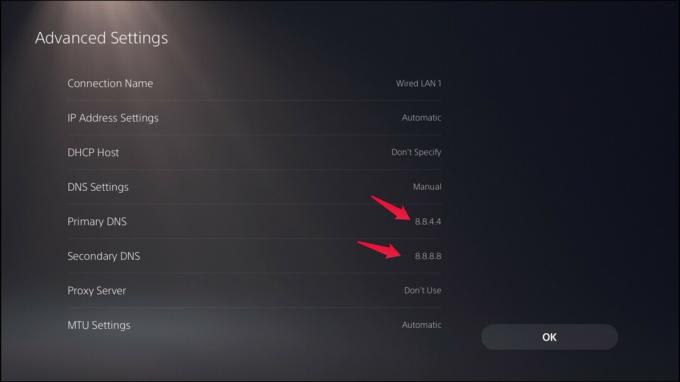
Itu dia. Periksa apakah masalahnya sudah diperbaiki atau tidak.
Catatan: DNS Primer “8.8.8.4” dan DNS Sekunder “8.8.8.8” hanya akan berfungsi di AS. Jika Anda tinggal di Eropa, ubah DNS primer menjadi “1.1.1.1” dan DNS sekunder menjadi “1.0.0.1”.
Perbaiki 9: Aktifkan Fitur HDPC
Perlindungan hak cipta digital bandwidth tinggi, alias HDPC, mengenkripsi kabel HDMI serta siaran Anda sehingga materi berhak cipta apa pun tidak dapat disiarkan. Ini juga memastikan bahwa materi berhak cipta tidak dapat disalin atau direkam.
Saat HDPC dinonaktifkan, Anda tidak akan dapat mengakses media apa pun di PS5, termasuk Netflix, Amazon Prime, dan YouTube. Oleh karena itu, Anda hanya boleh menonaktifkan opsi saat Anda melakukan streaming langsung. Namun demikian, inilah yang perlu Anda lakukan untuk mengaktifkan HDPC.
- Buka menu Pengaturan PS5.
- Ketuk Sistem.
- Klik pada HDMI.
- Di sini, Anda akan menemukan opsi HDCP. Aktifkan untuk memperbaiki masalah siaran YouTube PS5 yang tidak berfungsi.
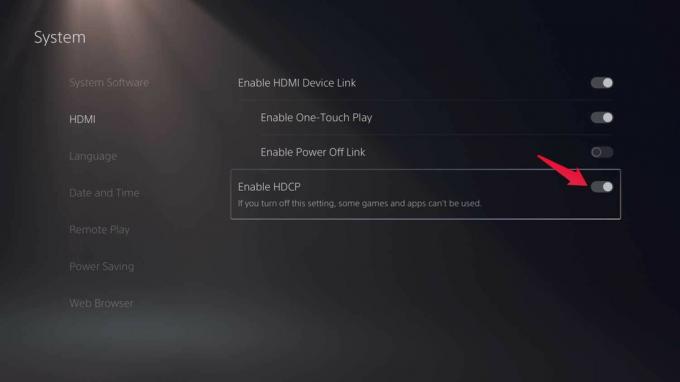
Kata-kata Terakhir
Ini adalah cara memperbaiki siaran YouTube PS5 tidak berfungsi. Beri tahu kami metode mana yang disebutkan di atas yang berhasil untuk Anda. Anda juga dapat membagikan solusi lain yang telah membantu Anda memperbaiki masalah di komentar.



